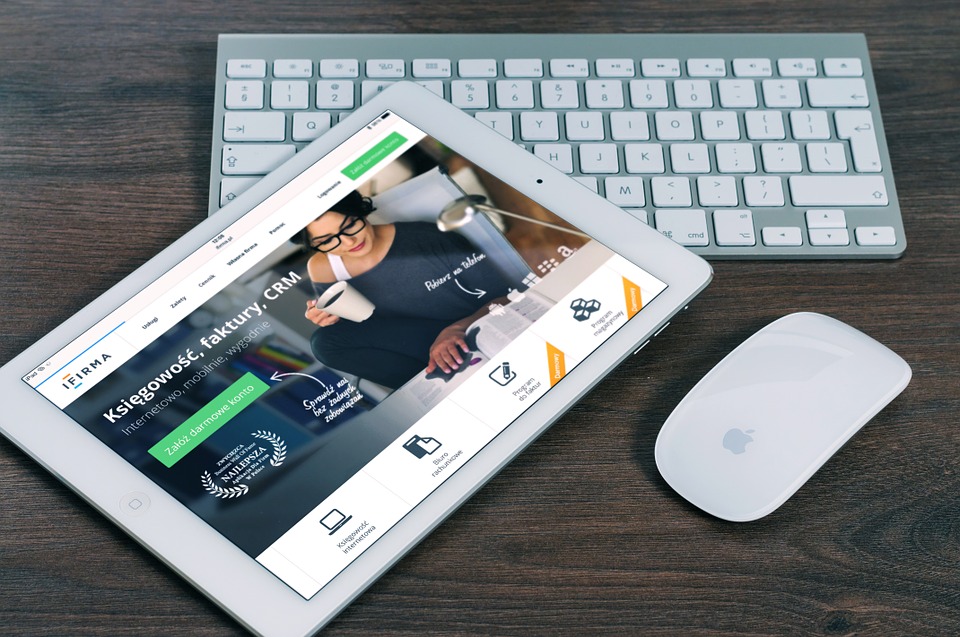Comment extraire des mémos vocaux de l’iPhone sans Sync iTunes
Vous voulez extraire des mémos vocaux d’iPhone X/8/7/6/5 ? Ce guide vous présente une méthode efficace à récupérer les mémos vocaux iPhone sans iTunes.
Articles de mémo vocal
Supprimer
Analyse : iTunes vous permet de synchroniser les mémos vocaux d’iPhone vers ordinateur, mais vous devez synchroniser les autres données vers ordinateur à la fois, de plus, la synchronisation iTunes est compliqué, il vous demande aussi un long temps. En ce cas, vous êtes mieux utiliser un extracteur professionnel comme AnyTrans – qui vous permet d’extraire les mémos vocaux iPhone vers ordinateur sans iTunes.
Ne pas manquer : Comment retrouver les mémos vocaux sur iPhone >
Caractéristiques principales sur AnyTrans
AnyTrans est conçu pour gérer et transférer les fichiers iOS, qui vous permet de transférer les mémos vocaux iPhone vers ordinateur sans la Sync iTunes.
- Pour vous donne une meilleure expérience de gestion des mémos vocaux, AnyTrans vous permet de sélectionner les mémos que vous voulez transférer.
- Comment un expert de gérer les fichiers iOS, AnyTrans vous soutien aussi de transférer les mémos vocaux iPhone vers un autre appareil iOS directement, cela vous permet d’éviter le transfert supplémentaire.
- Vous pouvez également ajouter ou supprimer les mémos vocaux en un clic.
- En plus des mémos vocaux, vous pouvez également gérer les contacts, les messages, les vidéos, les musiques, les photos, etc.
- Un des points le plus important, AnyTrans est un logiciel sûr et stable, il n’y a pas de virus et il protège bien vos informations personnelles.
AnyTrans – Profesionnel Gestionnaire de données iOS
AnyTrans vous permet d’importer les mémos vocaux iPhone en les prévisualisant et sélectivement. Vous pouvez le télécharger pour extraire les mémos vocaux iPhone à ordinateur ou à autres appareils iOS.
Comment extraire Mémo vocal iPhone vers ordinateur sans iTunes
Étape 1 : Téléchargez et installez AnyTrans sur ordinateur > Lancez AnyTrans et connectez l’iPhone à l’ordinateur à l’aide d’un câble USB > Utilisez la molette de souris pour entrer la page de gestion de données iPhone.
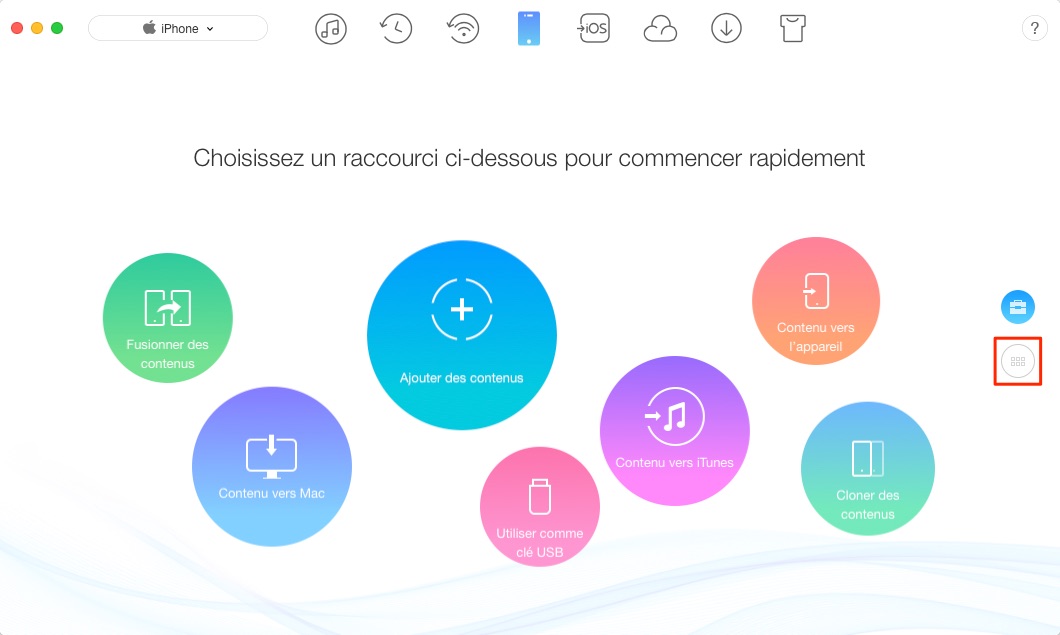
Comment extraire les mémos vocaux iPhone vers ordinateur – étape 1
Étape 2 : AnyTrans va scanner automatiquement vos données de l’iPhone. Après le scannage, cliquez sur Audio > Mémos vocaux.
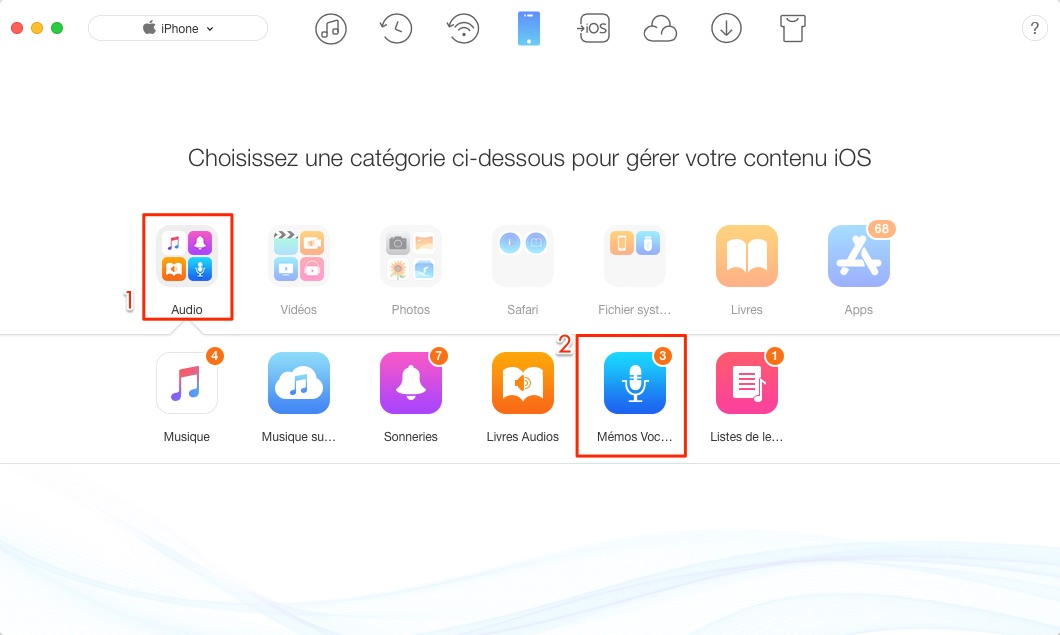
Récupérer les mémos vocaux iPhone sans iTunes – étape 2
Étape 3 : Sélectionnez les mémos vocaux que vous voulez exporter > Cliquez sur Vers Mac pour exporter des mémos vocaux sélectionnés à l’ordinateur.
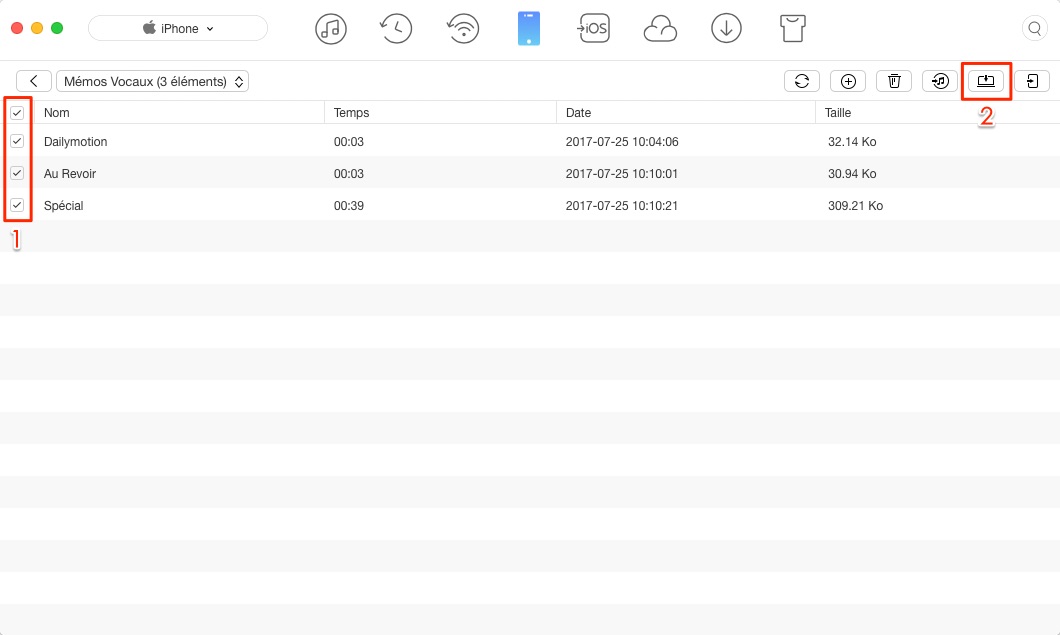
Comment transférer les mémos vocaux iPhone vers PC – étape 3
Ne pas manquez : Comment transférer les mémos vocaux d’iPhone vers iTunes >
Conclusion
Avec cet outil simple, vous ne perdrez pas des données importantes grâce à Sync iTunes. Alors pourquoi ne pas télécharger AnyTrans et commencez un essai pour 7 jours ? Après l’achat, vous vous bénéficiez d’une garantie de remboursement pour 60 jours. Si vous avez des questions ou des problèmes, n’hésitez pas à laisser un commentaire ; si ce guide vous le trouvez utile, merci de le partager avec vos amis.
Questions liées aux produits ? Contactez l'équipe Support à trouver une solution >